Как да конфигурирате mypublicwifi

Как да работим с MyPublicWiFi?
Инсталирайте програмата на вашия компютър и рестартиране. Стартирайте програмата, като щракнете с десния бутон на мишката и да отидете на "Run като администратор".
От прозореца се показва на екрана, която е разделена на три основни раздела: В първия раздел позволява настройка на точката за достъп, т.е. там ще трябва да въведете името и сигурността ключ на точката за достъп, за да го предпази от свързване към мрежата на нежелани лица.
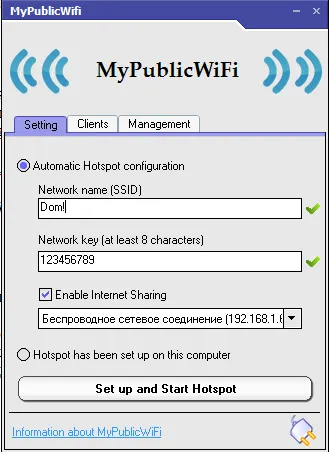
Във втория раздел, наречен «Клиенти» ще покаже устройствата, свързани към безжичната ви мрежа.
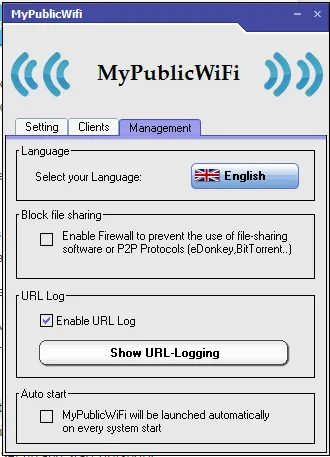
За да започнете да създавате точка за достъп, отидете на раздела «Настройка» и в колоната «името на мрежата» въведете името на точката за достъп. В графата «мрежов ключ», въведете ключа за защита (парола) от безжичната мрежа. Моля, имайте предвид, че паролата трябва да включва най-малко осем знака. При въвеждането на настройките, натиснете бутона «Настройване и Стартиране Hotspot».
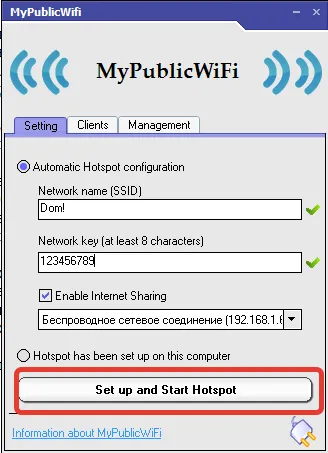
Уверете се, че сте се примири отметка в близост до обекта «Разреши интернет споделяне». и че правилният източник на интернет връзка на лаптоп (връзка през LAN или безжична мрежа).
Вашата точка за достъп е готова, което означава, че той може да се свърже с други устройства. Отворете раздел търсене устройство с Wi-Fi мрежи, и изберете името на точката за достъп. Въведете паролата, която сте посочили по-рано, и изчакайте за връзка.
Какво става, ако не работи MyPublicWiFi?
1. Уверете се, че правилно да определи вида на интернет връзка;
2. Рестартирайте компютъра;
3. Прекратяване на работата на антивируса.
За съжаление, много потребители се оплакват от проблеми с MyPublicWiFi за изпълнение. Ако не се помогне на съветите, дадени по-горе, след това се опитайте друго решение за създаване на точка Wi-Fi, например, Превключете Виртуален рутер.